Jedwali la yaliyomo
Tunatumia muda wetu mwingi kufanya kazi na Excel kwenye lahajedwali. Kuendesha kwa ufanisi pia kunahitaji matumizi ya lahakazi nyingi ndani ya lahajedwali moja katika excel. Excel huturuhusu kuongeza laha kazi kadhaa kwa kitabu cha kazi bila shida. Excel pia huturuhusu kufuta laha kwa urahisi. Katika makala haya, tutaangalia njia ya mkato ya kufuta laha katika excel.
Pakua Kitabu cha Mazoezi cha Mazoezi
Unaweza kupakua kitabu cha kazi na kufanya mazoezi nacho.
Futa Laha katika Excel.xlsm
Njia 5 Tofauti za Mkato za Kufuta Laha katika Excel
Tutaona jinsi ya kufuta laha za kazi haraka katika Excel katika mafunzo haya ya Excel. Tungepitia mbinu kadhaa za kufuta laha katika Excel, ikiwa ni pamoja na mikato ya kibodi, chaguo za utepe, VBA, n.k.
1. Njia ya mkato ya Kibodi ya Kufuta Laha katika Excel
Kuna baadhi ya mikato ya kibodi ya kufuta laha katika excel. Baadhi ya njia za mkato zinahitaji kipanya pia.
1.1. Njia ya Mkato ya Kibodi ya Kawaida
Ikiwa tungependa kutumia kibodi badala ya kipanya, njia ya mkato ya kibodi iliyo hapa chini itaondoa laha amilifu au laha zilizochaguliwa. Vifunguo hivi lazima vibonyezwe kwa utaratibu. Ingawa inaonekana kuwa njia ya mkato ndefu zaidi ya kibodi mwanzoni, ni haraka vile vile kama mbinu zingine zinazofundishwa katika somo hili mara tunapoizoea. Chukulia kuwa, Jedwali1 sio lazima. Kwa hivyo, tuiondoe.

Kwa futa laha , tumia njia ya mkato ya kibodi ALT + H + D + S . Huenda tukahitaji kutumia mikono yetu miwili kuzikandamiza pamoja. Baada ya hapo, dirisha hili litaonekana na sasa Bofya kwenye kitufe cha kufuta.

Kwa hivyo, Jedwali1 sasa limetoweka kwenye yetu. kitabu cha kazi.

1.2. Futa Laha kwa kutumia Njia ya Mkato ya Kibodi ya Mseto
Tuseme, hatutaki Laha3 katika kitabu chetu cha kazi cha excel. Sasa, tutaondoa Laha3 .

Ili kufuta Jedwali3 , bofya-kulia kwenye laha ya kazi , kisha ubonyeze kitufe cha D kwenye kibodi.

Tutaona kwamba dirisha litatokea. Bofya kwenye kitufe cha Futa .

Laha3 imeondolewa kabisa kama inavyoonyeshwa hapa chini.

1.3. Njia ya mkato ya Kibodi ya Urithi ili Kufuta Laha
Excel inaruhusu baadhi ya mikato ya kibodi ya zamani kufanya kazi katika matoleo mapya zaidi kwa sababu za uoanifu. Aidha, katika hali nyingi, njia za mkato za awali ni fupi na zenye ufanisi zaidi. Kwa bahati nzuri, kuna njia ya mkato ya kibodi ya excel iliyosahaulika kwa muda mrefu ya kufuta laha za kazi. Chukulia kuwa, tutafuta Jedwali2 .

Ili kufuta laha, bonyeza Alt , E , na hatimaye L . Bonyeza funguo hizo moja baada ya nyingine. Na dirisha la uthibitisho litaonekana. Sasa, bofya kwenye kitufe cha kufuta.

Laha2 sasa imeondoka kwenye yetu.karatasi ya kazi.

2. Njia ya mkato ya Excel ya Kufuta Laha kwa kutumia Menyu ya Kubofya-Kulia
Kubofya huku kulia kwenye mbinu ya kipanya ndiyo njia rahisi zaidi ya kufuta laha ya kazi katika excel. Chukulia, tuna laha-kazi ya karatasi tatu kama hii iliyo hapa chini, na tunataka kuondoa Jedwali1 .

Hatua za kukamilisha hivyo ni kama ifuatavyo. :
➤ Mara ya kwanza, tunahitaji kubofya kulia kwenye laha tunayotaka kuondoa. Tunafuta Jedwali1 .
➤ Kisha, tunaweza kuona menyu kunjuzi. Sasa, chagua Futa na ubofye hiyo.

➤ Sasa, bofya kitufe cha Futa .

➤ Hatimaye, Laha1 imeondolewa kutoka kwenye kitabu cha kazi.

3. Futa Laha Inayotumika kwa Kutumia Msimbo Fupi wa VBA
Unapoondoa laha moja au laha chache za kazi, ni vyema kufuata taratibu zilizoelezwa hapo juu. Ingawa VBA inaweza kufanya utaratibu kiotomatiki, ni ya manufaa zaidi wakati kazi lazima irudiwe mara kadhaa. Kwa hiyo, sasa tutaona kwa njia gani tunaweza kuondoa karatasi ya kazi kwa kutumia VBA . Kwa hili, tunapaswa kufuata baadhi ya hatua hapa chini:
➤ Hapo mwanzo, tutafungua kihariri cha msingi cha kuona kwa kubofya kulia kwenye laha kutoka kwa upau wa laha na kisha kwenda Angalia Msimbo .
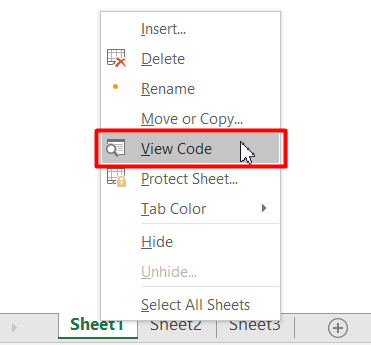
➤ Baada ya hapo, andika tu Msimbo wa VBA .
Msimbo wa VBA:
4174
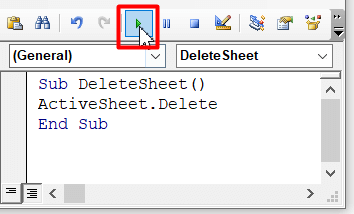
➤ Hatimaye, Endesha misimbo au bonyeza njia ya mkato ya kibodi F5 ili kuendesha msimbo.
➤ Mwishowe, dirisha ibukizi litatokea. Bofya kitufe cha kufuta.

➤ Hii itaondoa laha kabisa kutoka kwa kitabu cha kazi.

Usomaji unaofanana:
- Jinsi ya Kufuta Laha ya Excel Kwa Kutumia VBA (10 VBA Macros)
4. Njia ya mkato ya Msimbo wa VBA wa Kufuta Jedwali kwa Jina katika Excel
Tunaweza kutumia VBA kuharakisha ufutaji wa laha fulani (au laha kazi kadhaa) kulingana na jina la laha. Kwa mfano, ikiwa tuna laha ya kazi inayoitwa ' Jina la Laha ya Excel ' tunaweza kuifuta kwa kutumia hatua zifuatazo:
➤ Kwa kanuni sawa na mbinu zilizo hapo juu. , nenda kwa kihariri cha Visual Basic kwa kubofya kulia kwenye lahakazi > Bofya kwenye Angalia Msimbo .
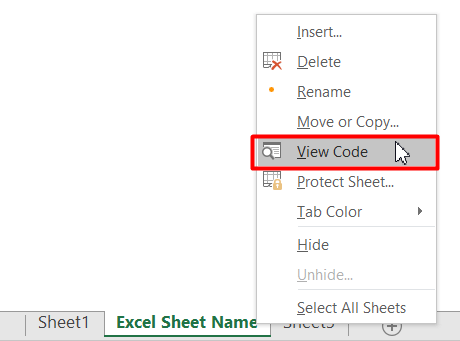
➤ Kisha, andika msimbo hapa.
Msimbo wa VBA:
6998

➤ Mwishowe, bonyeza F5 na utekeleze msimbo.
➤ Sasa, tunaweza kuona kwamba laha iliyo na msimbo. jina ' Jina la Laha ya Excel ' limefutwa.

5. Futa Laha Zote Isipokuwa Laha Inayotumika kwa Msimbo Fupi wa VBA
Ikiwa tuna kitabu cha kazi kilicho na laha nyingi za kazi na tunataka kuondoa kila kitu isipokuwa laha ya sasa, VBA bila shaka ndiyo njia bora zaidi. kwenda. Laha1 sasa ndiyo laha inayotumika, kwa hivyo msimbo huu wa VBA utaondoa laha nyingine zote kwenye lahajedwali. Tunaweza kufuata hatua zifuatazo:
➤Sambamba na mbinu za awali, nenda kwa Angalia Msimbo kwa kubofya kulia kwenye lahakazi.
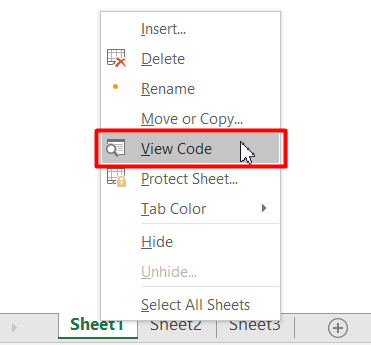
➤ Kisha, nakili na ubandike msimbo wa VBA ulio hapa chini. .
Msimbo wa VBA:
6485
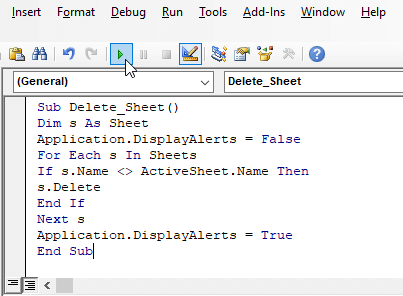
➤ Msimbo ulio hapo juu VBA ungefuta laha zote isipokuwa karatasi inayotumika kwenye kitabu cha kazi.

Hitimisho
Tumaini hili litakusaidia! Ikiwa una maswali yoyote, mapendekezo, au maoni tafadhali tujulishe katika sehemu ya maoni. Au unaweza kutazama makala zetu nyingine katika blogu ya ExcelWIKI.com !

